通話の不具合
- 電話・FAXが繋がらない
-
※モデムのコンセントの抜き差しで改善することがございます。
下記よりお使いの電話サービスをお選び下さい。ひかりdeトーク(S)をお使いの方
リセット方法
- PCをシャットダウンして(電源を切って)下さい。
- モデム(ONU)のコンセントを抜いて、正面のランプが全て消えたことを確認して下さい。



※無線ルーターをご利用の方はそちらも電源を抜いて下さい。 - 電話の機器(WMTA)の電源を抜いて、正面のランプが全て消えたことを確認して下さい。

- ONUのみコンセントを入れ、ランプが正常な状態になるまでお待ち下さい。



※左側2機種はPOWER、SYSTEM、PONKINKが緑色に変わりましたら正常です。
※一番右側の機種はPOWER、LINEが緑色に変わりましたら正常です。 - WMTAのコンセントを入れ、ランプが正常な状態になるまでお待ち下さい。
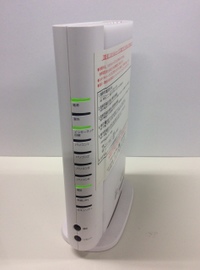
※正面の電話ランプが緑色に変わりましたら正常です。
※無線ルーターをご利用の場合には、無線ルーターもコンセントを入れて下さい。 - 最後に通話確認をお願い致します。
お問い合せはこちら
ケーブルプラス電話をお使いの方
リセット方法
- PCをシャットダウンして(電源を切って)下さい。
- モデム(ONU)のコンセントを抜いて、正面のランプが全て消えたことを確認して下さい。


※無線ルーターをご利用の方はそちらも電源を抜いて下さい。 - 電話の機器(HGW)の電源を抜いて、正面のランプが全て消えたことを確認して下さい。

- ONUのみコンセントを入れ、ランプが正常な状態になるまでお待ち下さい。


※左側2機種はPOWER、SYSTEM、PONKINKが緑色に変わりましたら正常です。
※一番右側の機種はPOWER、LINEが緑色に変わりましたら正常です。 - HGWのコンセントを入れ、ランプが正常な状態になるまでお待ち下さい。

※正面の電話ランプが緑色に変わりましたら正常です。
※無線ルーターをご利用の場合には、無線ルーターもコンセントを入れて下さい。 - 最後に通話確認をお願い致します。
お問い合せはこちら
- 親機・子機のどちらか片方しか使えない
-
お使いのお電話機の親機のみ、もしくは子機のみ通話が出来ないなど、どちらか片方だけの不具合の場合には電話機本体の不具合の可能性がございます。
恐れ入りますが、電話機のメーカー様もしくは販売店様へのお問合せをお願い致します。
お問い合せはこちら - ノイズが入る
-
※モデムのコンセントの抜き差しで改善することがございます。
下記よりお使いの電話サービスをお選び下さい。ひかりdeトーク(S)をお使いの方
リセット方法
- PCをシャットダウンして(電源を切って)下さい。
- モデム(ONU)のコンセントを抜いて、正面のランプが全て消えたことを確認して下さい。



※無線ルーターをご利用の方はそちらも電源を抜いて下さい。 - 電話の機器(WMTA)の電源を抜いて、正面のランプが全て消えたことを確認して下さい。

- ONUのみコンセントを入れ、ランプが正常な状態になるまでお待ち下さい。



※左側2機種はPOWER、SYSTEM、PONKINKが緑色に変わりましたら正常です。
※一番右側の機種はPOWER、LINEが緑色に変わりましたら正常です。 - WMTAのコンセントを入れ、ランプが正常な状態になるまでお待ち下さい。
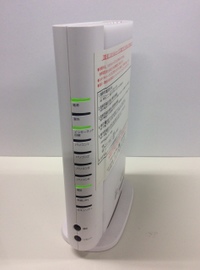
※正面の電話ランプが緑色に変わりましたら正常です。
※無線ルーターをご利用の場合には、無線ルーターもコンセントを入れて下さい。 - 最後に通話確認をお願い致します。
お問い合せはこちら
ケーブルプラス電話をお使いの方
リセット方法
- PCをシャットダウンして(電源を切って)下さい。
- モデム(ONU)のコンセントを抜いて、正面のランプが全て消えたことを確認して下さい。


※無線ルーターをご利用の方はそちらも電源を抜いて下さい。 - 電話の機器(HGW)の電源を抜いて、正面のランプが全て消えたことを確認して下さい。

- ONUのみコンセントを入れ、ランプが正常な状態になるまでお待ち下さい。


※左側2機種はPOWER、SYSTEM、PONKINKが緑色に変わりましたら正常です。
※一番右側の機種はPOWER、LINEが緑色に変わりましたら正常です。 - HGWのコンセントを入れ、ランプが正常な状態になるまでお待ち下さい。

※正面の電話ランプが緑色に変わりましたら正常です。
※無線ルーターをご利用の場合には、無線ルーターもコンセントを入れて下さい。 - 最後に通話確認をお願い致します。
お問い合せはこちら
電話の配線確認
- 電話の場所を変更したい
-
※下記よりお使いの電話サービスをお選び下さい。
ひかりdeトーク(S)をお使いの方
- ONU及びWMTAの配線が届く位置であれば移動が可能です。
尚、ONUには光ファイバーの線が接続されております。
大変折れやすくなっておりますので、移動や繋ぎ変えなどをされる際はご注意ください。
また、光ファイバーの線は抜くことは出来ません。こちらもご注意ください。


線が届かないお部屋への移動には、移設工事が必要です。
有料での工事となりますので、ご希望の方は弊社カスタマーセンターへお問合せ下さい。
また、宅内電話配線の工事には、配線工事が可能な工事業者等をご確認ください。
お問い合せはこちら
ケーブルプラス電話をお使いの方

- ONU及びHGWの配線が届く位置であれば移動が可能です。
尚、ONUには光ファイバーの線が接続されております。
大変折れやすくなっておりますので、移動や繋ぎ変えなどをされる際はご注意ください。
また、光ファイバーの線は抜くことは出来ません。こちらもご注意ください。


線が届かないお部屋への移動には、移設工事が必要です。
有料での工事となりますので、ご希望の方は弊社カスタマーセンターへお問合せ下さい。
また、宅内電話配線の工事には、配線工事が可能な工事業者等をご確認ください。
お問い合せはこちら
- ONU及びWMTAの配線が届く位置であれば移動が可能です。
- 新しい電話機を購入した
-
※下記よりお使いの電話サービスをお選び下さい。
ひかりdeトーク(S)をお使いの方
配線方法
- 下記配線図をご確認の上、接続をお試し下さい。
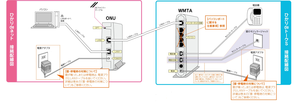
※電話機本体との接続は上記機器の差込口「電話機」と電話機本体を電話線(モジュラーケーブル)にて接続をお願い致します。
お問い合せはこちら
ケーブルプラス電話をお使いの方

配線方法
- 下記配線図をご確認の上、接続をお試し下さい。

※電話機本体との接続は上記機器の差込口「電話機」と電話機本体を電話線(モジュラーケーブル)にて接続をお願い致します。
お問い合せはこちら
- 下記配線図をご確認の上、接続をお試し下さい。
- 配線を確認したい
-
※下記よりお使いの電話サービスをお選び下さい。
ひかりdeトーク(S)をお使いの方
配線方法
- 下記配線図をご確認下さい。
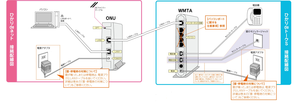
※電話機本体との接続は上記機器の差込口「電話機」と電話機本体を電話線(モジュラーケーブル)にて接続をお願い致します。
お問い合せはこちら
ケーブルプラス電話をお使いの方

配線方法
- 下記配線図をご確認下さい。

※電話機本体との接続は上記機器の差込口「電話機」と電話機本体を電話線(モジュラーケーブル)にて接続をお願い致します。
お問い合せはこちら
- 下記配線図をご確認下さい。
電話のご利用方法
- 国際電話の掛け方
-
※下記よりお使いの電話サービスをお選び下さい。
お問い合せはこちら
- 発信可能番号の確認
-
※下記よりお使いの電話サービスをお選び下さい。
お問い合せはこちら
- 電話機の増設について
-
電話機増設にあたり、同じ番号で親機を増設しての複数台利用はできません。
増設の際には、電話子機を増やして頂くか、電話番号の複数台契約が必要です。
※複数台利用の際は契約の申込が必要です。
弊社カスタマーセンターまでお問合せ下さい。お問い合せはこちら
電話のオプション設定
- 電話の通話明細を確認したい
-
通話明細の確認には『ひかり電話登録完了のお知らせ』が必要です。
お手元に見当たらない方はこちらのお問合せフォームより、お問い合わせ内容に「電話登録完了通知再送希望」とご入力の上、郵送をお待ちください。
電話番号入力欄に、利用中のひかり電話番号の記載をお願いいたします。
(※お客様の申請に対して、ご契約内容と照合が取れない場合、弊社より確認の連絡を差し上げる場合がございます。)
・ケーブルプラス電話のお客様は、送信後2~3週間程度で、登録住所へ郵送されます。
・ひかりdeトークSのお客様は、送信後2~3週間程度で、登録住所へ郵送されます。
※下記よりお使いの電話サービスをお選び下さい。ひかりdeトーク(S)をお使いの方
下記よりご確認をお願い致します
http://webmeisai.jp/cable/
初めてご利用される場合は事前にログインアカウントの登録が必要となります。
下記をご参照の上、ご登録をお願いいたします。
https://www.tocochannel.jp/hikari/pdf/munual_talksmeisai.pdfお問い合せはこちら
ケーブルプラス電話をお使いの方
下記よりご確認をお願い致します
http://cs.kddi.com/support/info/tetsuzuki/catv.html
お問い合せはこちら - 着信電話番号が表示されない
-
※下記よりお使いの電話サービスをお選び下さい。
ひかりdeトーク(S)をお使いの方
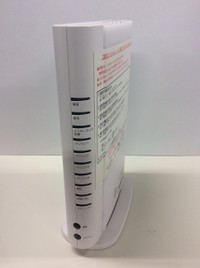
設定方法
- 着信番号表示ご利用には、下記設定が必要です。
ご契約をご希望の方はこちらのお問合せフォームより、お問い合わせ内容に「発信番号表示追加希望」とご入力の上、申込用紙の郵送をお待ちください。申込用紙をご返送後数日で適用となります。
尚、電話機本体の番号表示設定をONにして頂きますようお願いします。
設定方法については、お使いのお電話機の取扱説明書などをご覧頂くか、お電話機のメーカー様へのお問合せをお願い致します。
お問い合せはこちら
ケーブルプラス電話をお使いの方

設定方法
- 着信番号表示ご利用には、下記設定が必要です。
ご契約をご希望の方はこちらのお問合せフォームより、お問い合わせ内容に「発信番号表示追加希望」とご入力の上、申込用紙の郵送をお待ちください。申込用紙をご返送後数日で適用となります。
尚、電話機本体の番号表示設定をONにして頂きますようお願いします。
設定方法については、お使いのお電話機の取扱説明書などをご覧頂くか、お電話機のメーカー様へのお問合せをお願い致します。
お問い合せはこちら
- 着信番号表示ご利用には、下記設定が必要です。
- 転送設定を確認したい
-
※下記よりお使いの電話サービスをお選び下さい。
ひかりdeトーク(S)をお使いの方
着信転送サービスのご利用にはご契約が必要です。
ご契約をご希望の方はこちらの「サービスの内容や各種変更手続きに関するお問い合せ」に連絡頂き電話口でお申し込みいただくようお願いいたします。弊社より申込用紙を郵送いたしますので、契約者様ご本人が直筆でご記入いただき、返送後数日で登録となります。設定方法
- 転送先の設定(転送先が1箇所の場合)
受話器を上げ、142 → 2 + 転送先の電話番号 + # → 受話器を置く
※電話番号は市外局番から入力をお願いします。 - 転送先の設定(転送先が複数ある場合)
受話器を上げ、142 → 4 + 0 + 指定したいリスト番号「1」~「4」 + 転送先の電話番号 + # → 受話器を置く
※電話番号は市外局番から入力をお願いします。 - 転送先の指定
受話器を上げ、142 → 4 + 1 + 指定したいリスト番号「0」~「4」 → 受話器を置く - サービスの開始
受話器を上げ、142 → 1 → 受話器を置く - サービスの停止
受話器を上げ、142 → 0 → 受話器を置く
お問い合せはこちら
ケーブルプラス電話をお使いの方
着信転送サービスのご利用にはご契約が必要です。
ご契約をご希望の方はこちらの「サービスの内容や各種変更手続きに関するお問い合せ」に連絡頂き電話口でお申し込みいただくようお願いいたします。弊社より申込用紙を郵送いたしますので、契約者様ご本人が直筆でご記入いただき、返送後数日で登録となります。設定方法
-
転送先の設定
受話器を上げ、142 → 4 → 0 → 指定したいリスト番号「1」~「4」 → 転送先の電話番号 + # → 0 →受話器を置く
※電話番号は市外局番から入力をお願いします。 -
転送先の指定
受話器を上げ、142 → 4 → 1 → 指定したいリスト番号「1」~「4」 → 1 → 9 → 受話器を置く -
サービスの停止
受話器を上げ、142 → 0 → 9 → 受話器を置く
お問い合せはこちら
- 転送先の設定(転送先が1箇所の場合)
